在Flash MX中插入录像
时间:2005-11-23 | 作者:中国电脑教育报 | 阅读:180
Flash MX的一个新功能就是可以在Flash中直接导入一段视频录像作为Flash动画,但笔者在使用时发现导入的录像只有视频没有音频,也不能随意对导入录像进行编辑,而且在低版本的Flash中也没有此功能。如果你的电脑中装有《超级解霸2001》或《超级解霸3000》,可以利用它所带的音频、视频处理工具在Flash 5.0中轻松搞定插入录像片段。
要在Flash 5.0中插入录像片段,首先要有视频和音频来源,这些素材都可以由《超级解霸》来解决。由于在Flash 5.0中只支持图片的导入,所以这里的视频实际上是指一系列连续变化的图片。用《超级解霸》打开一段录像并播放,选择需要片段的开始点和结束点,点击“停止播放”,然后点击“连续摄像”按钮(如图),在保存图像对话框中设置好文件名和保存路径,点击“保存”。保存完成后你就会在保存文件夹中看到很多图片文件,文件名是以上面设置的文件名为开头后面加上001到00X组成的,如1001.bmp到1024.bmp等,这些图片就是刚才“连续摄像”保存下来的。用相同的方法,在《音频解霸》中截取一段声音作为音频素材,在存声音文件时,你可以选择MP3压缩格式或波形文件(WAV格式)。

做好视频、音频素材后,你就可以在Flash 5.0中插入录像片段了。
打开Flash,新建一影片,可以采用两种方法插入录像片段,一种是在图层中直接插入,另一种是将录像片段作为一个元件,然后在影片中引用;下面就以第二种方法为例说明。
选择“插入→新建元件”,选择元件属性为“影片剪辑”;再选择“文件→导入”,选择好刚才存放图片的文件夹,选择第一幅图片,点击“打开”,这时出现“这个文件只是图像的一部分序列,你是否要输入全部图像序列呢?”提示,选择“是”,这时将会在图层1中插入一系列的图片(一秒中的录像约为24张图片)。
再建立一新图层,选择“文件→导入”,选择好刚才存放声音的文件夹,选择声音文件导入,再从媒体库中将声音文件拖入图层2中,这样一个有声音的视频动画元件就已经做好了。然后你就可以在Flash中引用这个元件了,要想修改只需在元件中进行修改就可以了。
要在Flash 5.0中插入录像片段,首先要有视频和音频来源,这些素材都可以由《超级解霸》来解决。由于在Flash 5.0中只支持图片的导入,所以这里的视频实际上是指一系列连续变化的图片。用《超级解霸》打开一段录像并播放,选择需要片段的开始点和结束点,点击“停止播放”,然后点击“连续摄像”按钮(如图),在保存图像对话框中设置好文件名和保存路径,点击“保存”。保存完成后你就会在保存文件夹中看到很多图片文件,文件名是以上面设置的文件名为开头后面加上001到00X组成的,如1001.bmp到1024.bmp等,这些图片就是刚才“连续摄像”保存下来的。用相同的方法,在《音频解霸》中截取一段声音作为音频素材,在存声音文件时,你可以选择MP3压缩格式或波形文件(WAV格式)。

做好视频、音频素材后,你就可以在Flash 5.0中插入录像片段了。
打开Flash,新建一影片,可以采用两种方法插入录像片段,一种是在图层中直接插入,另一种是将录像片段作为一个元件,然后在影片中引用;下面就以第二种方法为例说明。
选择“插入→新建元件”,选择元件属性为“影片剪辑”;再选择“文件→导入”,选择好刚才存放图片的文件夹,选择第一幅图片,点击“打开”,这时出现“这个文件只是图像的一部分序列,你是否要输入全部图像序列呢?”提示,选择“是”,这时将会在图层1中插入一系列的图片(一秒中的录像约为24张图片)。
再建立一新图层,选择“文件→导入”,选择好刚才存放声音的文件夹,选择声音文件导入,再从媒体库中将声音文件拖入图层2中,这样一个有声音的视频动画元件就已经做好了。然后你就可以在Flash中引用这个元件了,要想修改只需在元件中进行修改就可以了。
福利游戏
相关文章
更多精选合集
更多大家都在玩
大家都在看
更多-

- diskgenius如何转换为逻辑分区
- 时间:2025-08-29
-
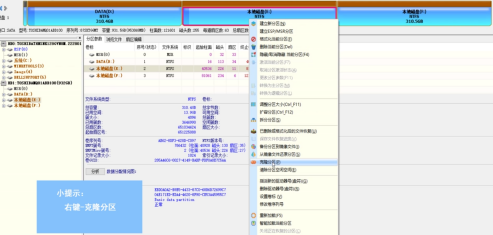
- diskgenius怎样复制分区
- 时间:2025-08-29
-
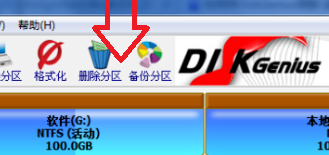
- diskgenius怎么调整c盘分区大小
- 时间:2025-08-29
-

- deepl翻译如何完全退出
- 时间:2025-08-29
-

- 第五人格8.29共研服有什么更新
- 时间:2025-08-29
-
- 全链网:00(SGT)上线FDC现货交易
- 时间:2025-08-29
-

- 2025 年如何挖掘狗狗币?狗狗币挖矿指南
- 时间:2025-08-29
-

- OM币为何暴跌?MANTRA真实流通量如何?
- 时间:2025-08-29




















